CAD怎么使用文字注释?
溜溜自学 室内设计 2021-06-21 浏览:3408
大家好,我是小溜,在我们日常工作中使用“CAD软件”会遇到各种各样的问题,不管是新手还是高手都会遇到自己不知道的问题,比如“CAD怎么使用文字注释?”,下面小编就讲解一下怎么解决该问题吧,此教程共分为8个步骤,小编用的是联想天逸台式电脑,电脑操作系统版本以Win7为例,希望能帮助到各位小伙伴!
工具/软件
电脑型号:联想(Lenovo)天逸510S
操作系统:Windows7
软件名称:CAD2012
步骤/教程
1、打开CAD这款软件,进入CAD的操作界面。
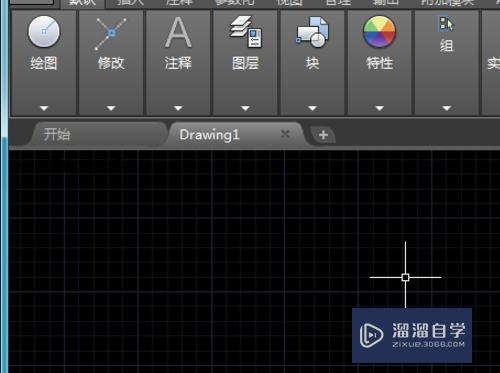
2、在打开的界面内找到注释选项。
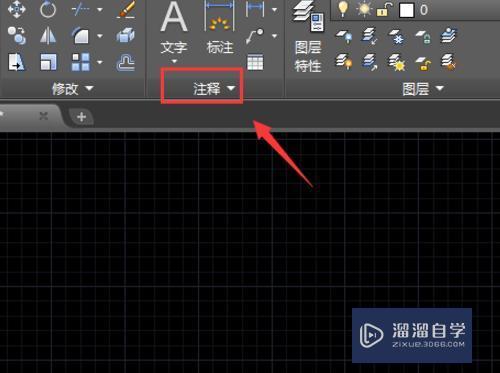
3、点击注释选项,在其内找到标注样式选项。
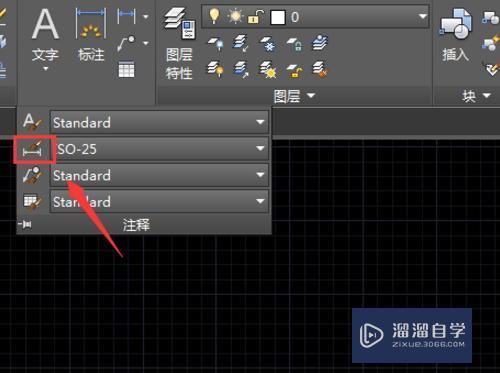
4、点击标注样式选项,弹出标注样式管理器对话框,在该对话框内选择修改选项。
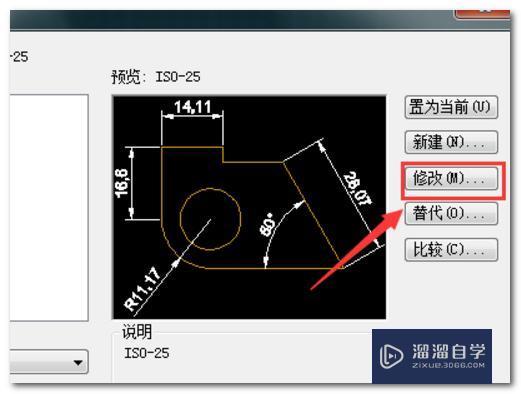
5、点击修改选项,弹出修改标注样式对话框,在该对话框内找到文字形选项。
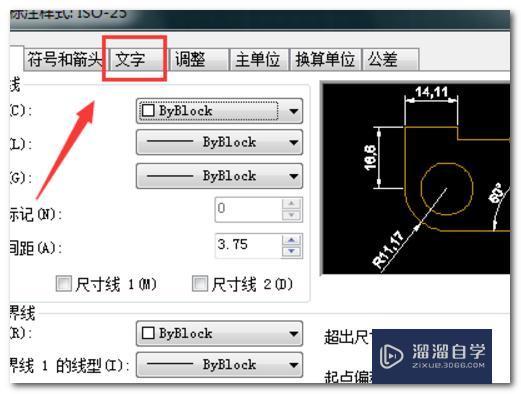
6、点击文字选项,在其设置界面内找到文字样式后的选择框。
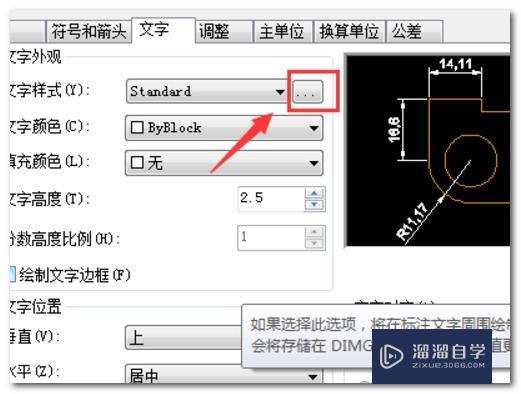
7、点击文字样式选择框弹出文字样式对话框,在该对话框内找到字体名小学。
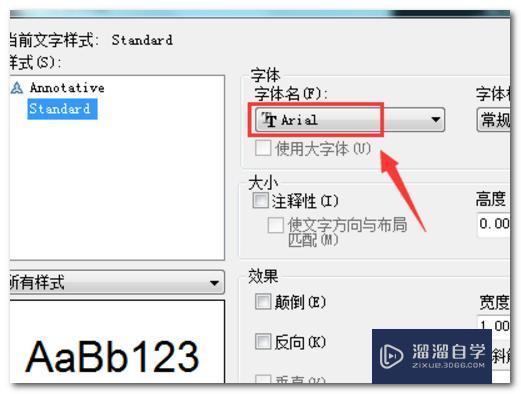
8、点击字体名选项,在其下拉列表里选择我们需要的字体点击确定我们就设置好了标注文字了。
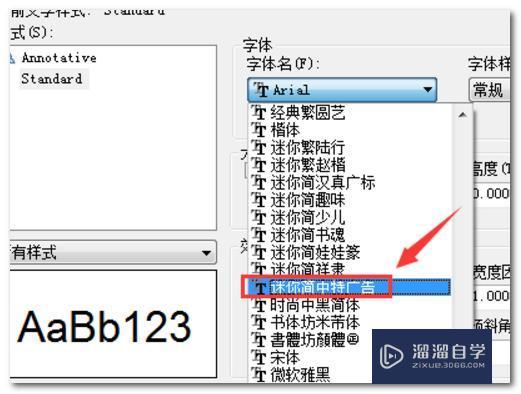
相关文章
距结束 06 天 03 : 08 : 18
距结束 01 天 15 : 08 : 18
首页









